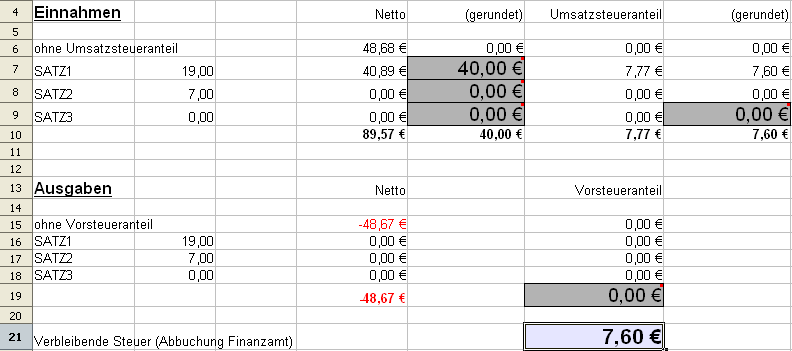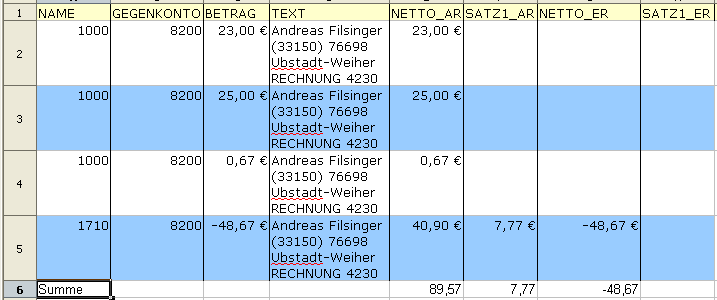Auswertungen: Unterschied zwischen den Versionen
Root (Diskussion | Beiträge) |
Root (Diskussion | Beiträge) |
||
| Zeile 33: | Zeile 33: | ||
=== Parameter Referenz === | === Parameter Referenz === | ||
$StartDatum= | |||
$EndeDatum= | |||
$StoppDatum= | |||
$ExcelOpen= | |||
Version vom 3. April 2008, 10:59 Uhr
Neben dem eher für Programmierer gedachten OLAP-Script-Modus, welcher SQL-Programmierkenntnisse erfordert gibt es einen OLAP-Teil für Endanwender. Hier werden einfach .xls Vorlagen mit Leben gefüllt. Als Abfrage-Grundlage dienen mehrere OLAP-Anfragen, deren Ergebnisse alle in das .xls Dokument (in den hinteren Arbeitsmappen) übernommen werden).
bei den Auswertungen werden OLAP-Abfragen mit XLS-Vorlagen kombiniert. So lassen sich auf Knopfdruck umfangreiche, oder grafisch aufbereitete Auswertungen erstellen.
Standard-Vorlagen
Umsatzsteuervoranmeldung
Anzahlungen
die Summe der Teilzahlungsbeträge eines Monats sind Nettoeinkünfte. Jene Teilzahlungsbeträge, die zum Ausgleich von Forderungen benutzt wurden, werden als Nettoausgaben verbucht. Im Bild sehen wir eine Umsatzsteuerberechung für einen AR-Beleg über 48,68 der vom Kunde in 3 Teilzahlungen bezahlt wurde.
Teilzahlungsbeträge (23,00 € + 25,00 € + 0,67 €) sammeln sich zunächst auf dem Zielkonto "1710" an. Obwohl als Gegenkonto "8200" jeweils eigentragen wird, erkennt der OrgaMon, dass jede einzelne Zahlung nicht zum Vollausgleich der Forderung ausreicht. Intern entstehen Folgebuchungssätze "1000" auf "1710".
Haben sich auf "1710" genug Teilzahlungen angesammelt, reicht also der Betrag zum Ausgleich der Forderung aus (48,67 €), so erfolgt die Gegenbuchung (negativ) von "1710" auf Erlöse "8200" (positiv). Die Verbuchung des vollen Rechnungsbetrages auf "8200" führt nun auch zur Verteilung des Betrages auf Erträge und Satz-Konten. Damit ist das Teilzahlungskonto wieder auf "0", Forderungen sind ebenfalls ausgelichen, die Erlöse sind umsatzsteuertechnisch korrekt gebucht.
Gewinnermittlung
Eigene Auswertungen erstellen
Schritt für Schritt
- erstelle
- öffne die Excel-Vorlage
- das Arbeitsblatt 1 (meist "Deckblatt") bleibt vollig unberührt
- schreibe die Parameter in Arbeitsblatt 2 (meist "Parameter")
- lade zu jedem weiteren Arbeitsblatt das OLAP Vorlagename.ArbeitsblattName.OLAP.txt und fülle das Blatt entsprechend dem Ergebnis.
Im Deckblatt sind nun Formeln hinterlegt, welche auf Daten der hinteren Arbeitsmappen zugreifen. Das Deckblatt bereitet also die Rohdaten von OLAP-Statements für den Endbenutzer optisch sauber auf.
Parameter Referenz
$StartDatum= $EndeDatum= $StoppDatum= $ExcelOpen=